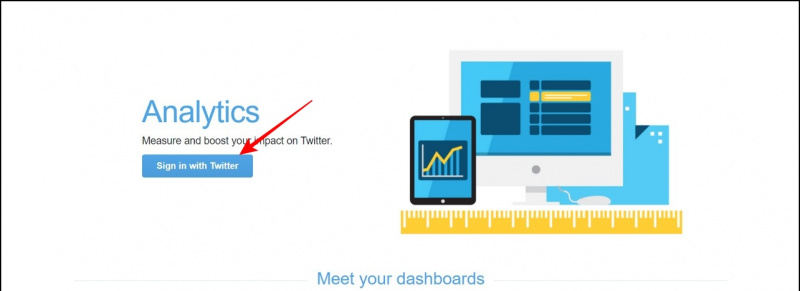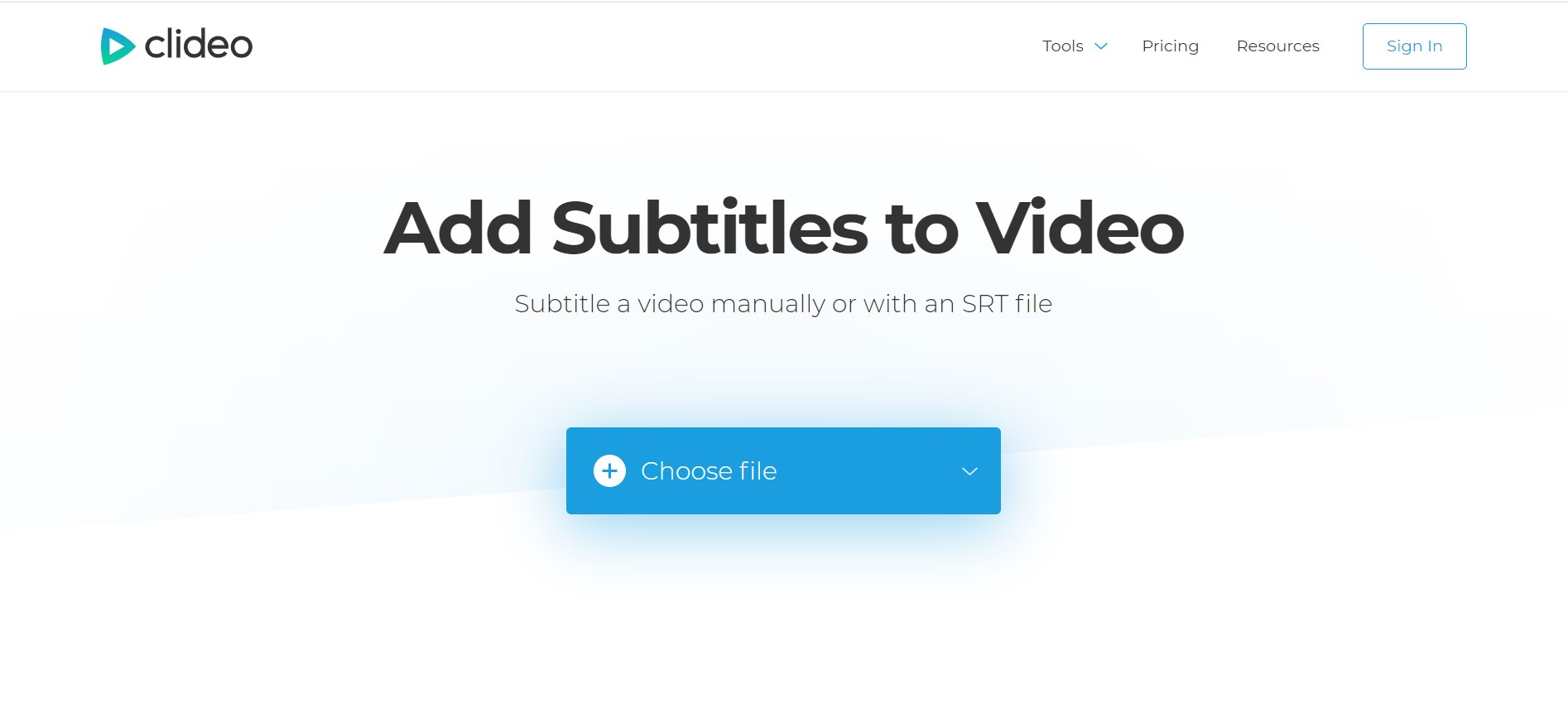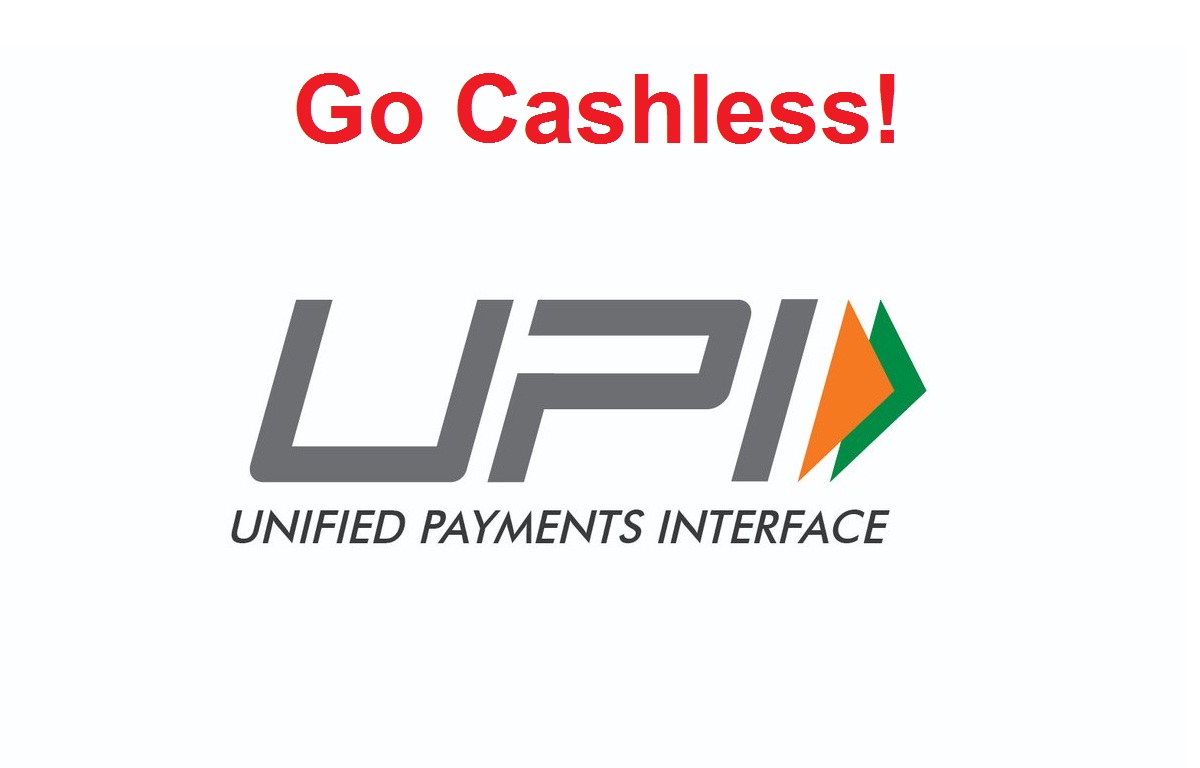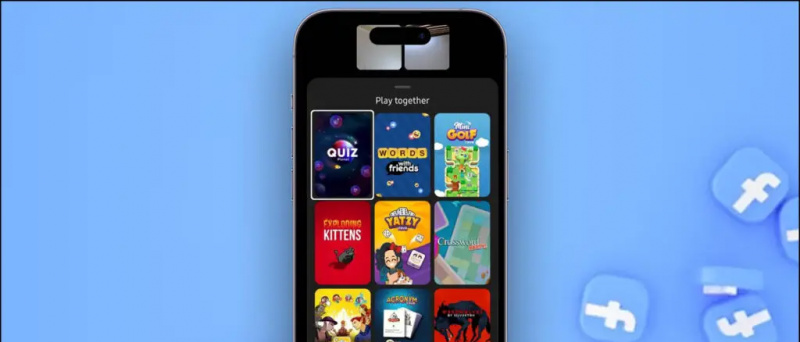„Google Chrome“ rodo erzinantį iššokantįjį langą, kai prisijungiame prie svetainės ir tai yra „Išsaugoti slaptažodį?“. Taip yra todėl, kad „Chrome“ turi įmontuotą slaptažodžių tvarkyklę, kuri jums padės tvarkykite visus slaptažodžius naršyklėje „Chrome“. Tačiau kartais, kai naudojate kažkieno įrenginį ir nenorite išsaugoti savo prisijungimo duomenų, tada toks „Išsaugoti slaptažodį?“ iššokantys langai gali erzinti. Štai kaip galite išjungti slaptažodžio iššokančiųjų langų išsaugojimą naršyklėje „Chrome“.
Be to, perskaitykite | Kaip pašalinti išsamią automatinio pildymo informaciją iš „Google Chrome“
„Chrome“ išjunkite iššokantįjį langą „Išsaugoti slaptažodį“
Turinys
Galite išjungti šį visų svetainių išsaugojimo slaptažodžio iššokantį langą po vieną, kai jose lankotės, arba galite tai padaryti vienu metu. Pakalbėkime apie du būdus išsamiai.
1. Išjunkite kiekvieną aplankytą svetainę
Visų pirma, galite tai išjungti kiekvienoje svetainėje, kai lankotės konkrečioje svetainėje. Kai prisijungiate prie svetainės, „Chrome“ rodo iššokantįjį langą su „Išsaugoti slaptažodį?“ ir siūlo dvi parinktis - „Išsaugoti“ ir „Niekada“.

Bakstelėkite „Niekada“ ir viskas. Dabar „Google Chrome“ niekada neprašys išsaugoti slaptažodžio toje svetainėje. Tačiau šis metodas nėra nuolatinis sprendimas, todėl jums pasakysime pataisą, kurioje galėsite tai išjungti visose svetainėse.
2. Išjunkite „Save Password“ visose svetainėse
Čia pasakojame būdus, kaip išjungti šią funkciją „Chrome“, skirtoje „Windows“, „Mac“, „Android“ ir „iPhone“. Kiekvienam žingsniai yra šiek tiek skirtingi.
Darbalaukyje
„Chrome“, skirtos „Windows“ ir „Mac“, nustatymuose galite išjungti visų svetainių iššokantįjį langą „Išsaugoti slaptažodį“. Štai kaip:
- Kompiuteryje atidarykite „Chrome“, dešinėje įrankių juostos pusėje spustelėkite profilio piktogramą.

- Spustelėkite slaptažodį (raktų piktogramą) po savo el. Pašto ID ir nustatymuose pateksite į slaptažodžio puslapį.
- Čia pamatysite parinktį „Siūlyti išsaugoti slaptažodžius“, išjunkite šalia esantį jungiklį ir viskas.

„Google Chrome“ niekada nebeprašys išsaugoti slaptažodžio ir išjungs visų svetainių iššokančiuosius langus. Tavo išsaugoti slaptažodžiai „Chrome“ , tačiau bus saugu.
„Android“
Jei naudojate „Android“, ekrano apačioje rodomas iššokantis langas „Išsaugoti slaptažodį“. Vėlgi, jį vėl galima išjungti iš nustatymų. Žinokime, kaip:



- „Android“ įrenginyje atidarykite „Chrome“ programą ir viršutinėje įrankių juostoje palieskite trijų taškų piktogramą.
- Eikite į „Slaptažodžiai“ ir išjunkite jungiklį šalia parinkties „Išsaugoti slaptažodžius“.
Dabar „Chrome“ nebeprašys išsaugoti vartotojo vardų ir slaptažodžių telefone.
„IPhone“ / „iPad“ įrenginyje
„IPhone“ ir „iPad“ skirtingi veiksmai, kaip išjungti išsaugojimo slaptažodžio iššokantįjį langą. Štai kaip galite tai padaryti ten:
Atidarykite „Chrome“ programą ir apatiniame dešiniajame kampe palieskite trijų taškų meniu piktogramą. Palieskite „Nustatymai“, eikite į „Slaptažodžiai“ ir išjunkite parinktį „Išsaugoti slaptažodžius“.
Kas nutiks, kai išsaugosite slaptažodžius „Chrome“?
Kai išsaugosite naujos svetainės slaptažodį, žiniatinklio naršyklė išsaugos jūsų vartotojo vardą ir slaptažodį. Be to, jis taip pat bus sinchronizuojamas tarp įrenginių, susietų su „Google“ paskyra, kuri yra prisijungta prie „Chrome“.
Be to, perskaitykite | Kaip pašalinti išsaugotus slaptažodžius iš „Google Chrome“
Tai buvo keli patarimai, kaip išsaugoti prisijungimo duomenis nuo nutekėjimo. Naudodami bet kurį iš būdų galite sustabdyti „Google Chrome“ prašymą išsaugoti slaptažodžius. „Chrome“ slaptažodžių tvarkyklė yra puiki funkcija, kurią dabar galite naudoti patikrinkite, ar jūsų slaptažodis nutekėjo.
jūsų SIM kortelė atsiuntė tekstinį pranešimą
Norėdami gauti daugiau tokių patarimų ir gudrybių, sekite naujienas!
„Facebook“ komentaraiTaip pat galite sekti mus, jei norite sužinoti apie naujienas apie technologijas „Google“ naujienos arba jei norite gauti patarimų ir gudrybių, išmaniųjų telefonų ir programėlių apžvalgas, prisijunkite „GadgetsToUse Telegram Group“ arba prenumeruokite naujausius apžvalgos vaizdo įrašus „GadgetsToUse“ naudokite „YouTube“ kanalą.